Come inviare automaticamente gli articoli al tuo WordPress?
Textbulker ha scelto di utilizzare la soluzione più semplice per inviare automaticamente i tuoi articoli al tuo WordPress. Utilizziamo l'API REST ufficiale di WordPress.
PASSO 1: Aggiungi un sito WordPress a Textbulker
Per aggiungere il tuo sito e renderlo disponibile per tutte le tue future integrazioni automatiche, devi completare 2 passaggi:
1. Recupera la password dell'applicazione sul tuo sito WordPress
2. Aggiungi il tuo sito a textbulker.com
1. Recupera la password dell'applicazione su WordPress
1. Vai al tuo menu WordPress in "Account"
2. Fare clic su a account di pubblicazione esistente se vuoi postare con questo account o creare un nuovo utente.
3. L'utente deve disporre dei diritti di pubblicazione sul sito WordPress. Quindi puoi impostare lo stato Autore Per esempio.

Attenzione: se il tuo sito è in http:// e non in https://, devi aggiungere la seguente riga al tuo file functions.php:
add_filter('wp_is_application_passwords_available', '__return_true');
Poi vai alla pagina del tuo profilo utente (L'utente Textbulker nell'esempio acquisito, ma puoi scegliere qualsiasi nome di autore che desideri)
1. Nella sezione “Password applicazione” inserire il nome associato alla password dell'applicazione (es. “textbulker”)
2. Fai clic su "Aggiungi nuova password per l'app".
3. Copia la password dell'app composta da 6 gruppi di lettere/numeri.
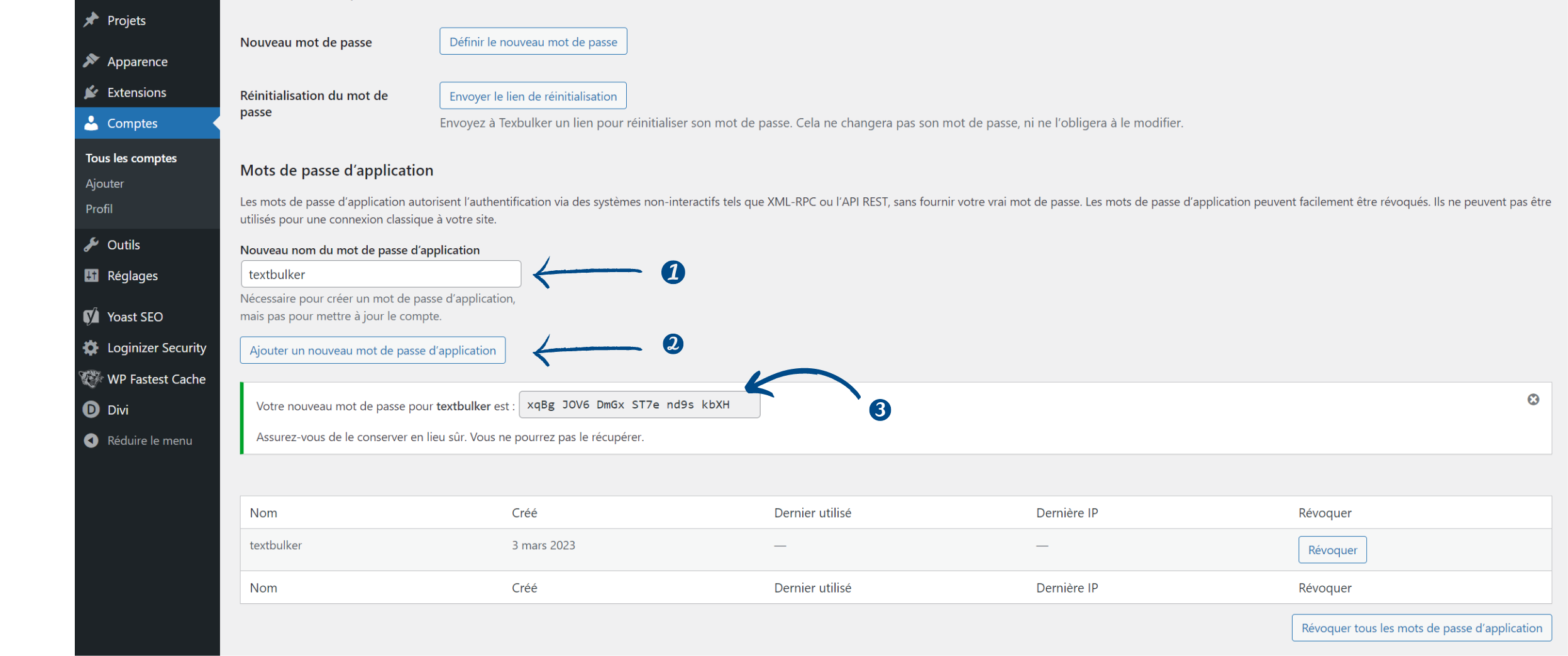
2. Aggiungi il tuo sito a textbulker.com
Una volta ottenuta la password dell'applicazione, puoi aggiungere il tuo sito a Textbulker:
- Vai a "I miei siti WordPress" (https://tool.textbulker.com/website e clicca su “Aggiungi un nuovo sito WordPress.
- Compila il modulo di aggiunta, inserisci le informazioni richieste: Nome del sito, URL del tuo WordPress, Nome utente e infine il tuo password dell'app.
- Clicca su " Aggiungi il mio sito WordPress a TextBulker.com"
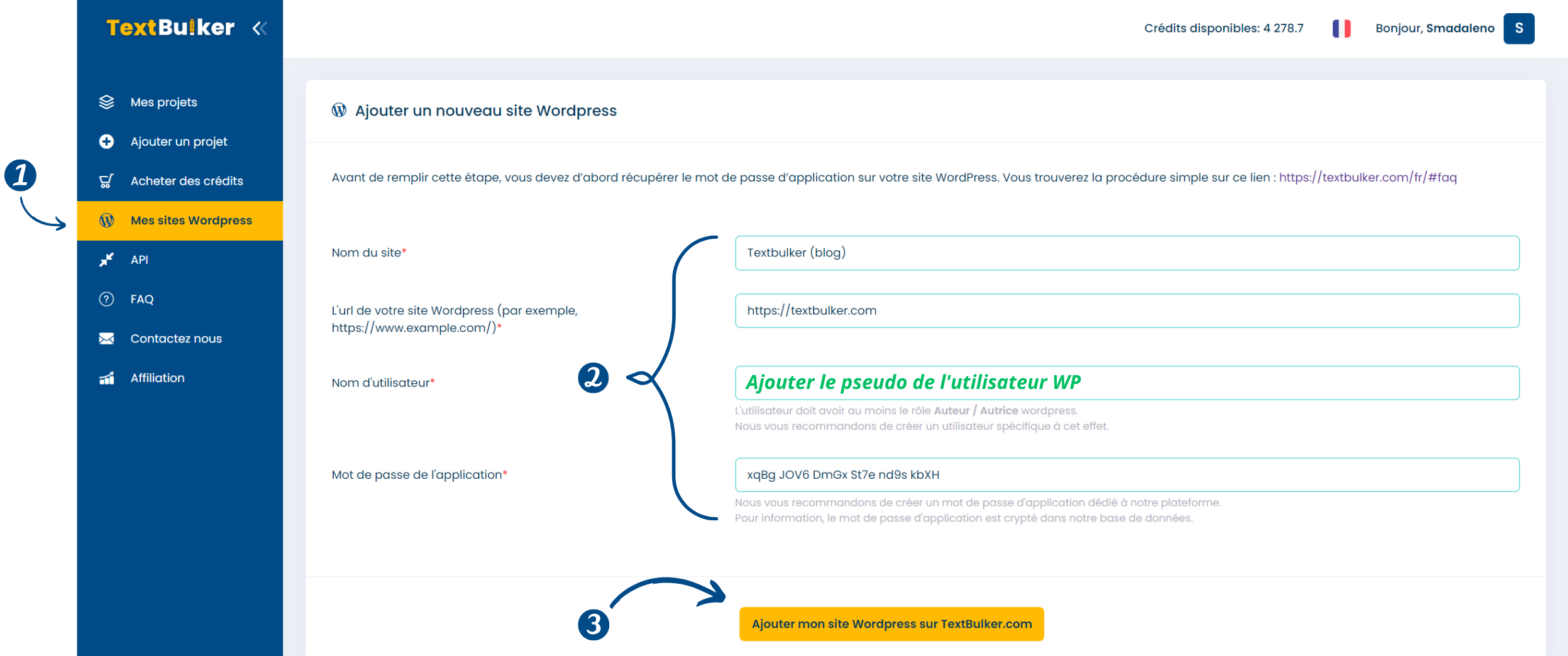
Congratulazioni! il tuo sito è ora aggiunto a Textbulker e sarai in grado di pubblicare automaticamente articoli o una serie di articoli in pochi clic automaticamente.
Puoi anche trovare l'elenco dei tuoi siti su https://tool.textbulker.com/website e controlla anche lo stato di pubblicazione.
PASSO 2: Pubblica automaticamente sui siti che hai aggiunto
I pulsanti blu con la menzione “Pubblica su WordPress” sono presenti nei tuoi progetti o nei tuoi testi. Questo ti permette di pubblicare tutti gli articoli che non hanno lo stato “Pubblicato” (quindi solo gli articoli con lo stato “Scrittura completa, da correggere, pronta per la pubblicazione” verrà inviato al tuo WordPress .
2 modi efficaci per pubblicare articoli direttamente da textbulker:
- Pubblica tutti gli articoli di un progetto.
- Pubblica più articoli con selezione a scelta multipla (casella di spunta)
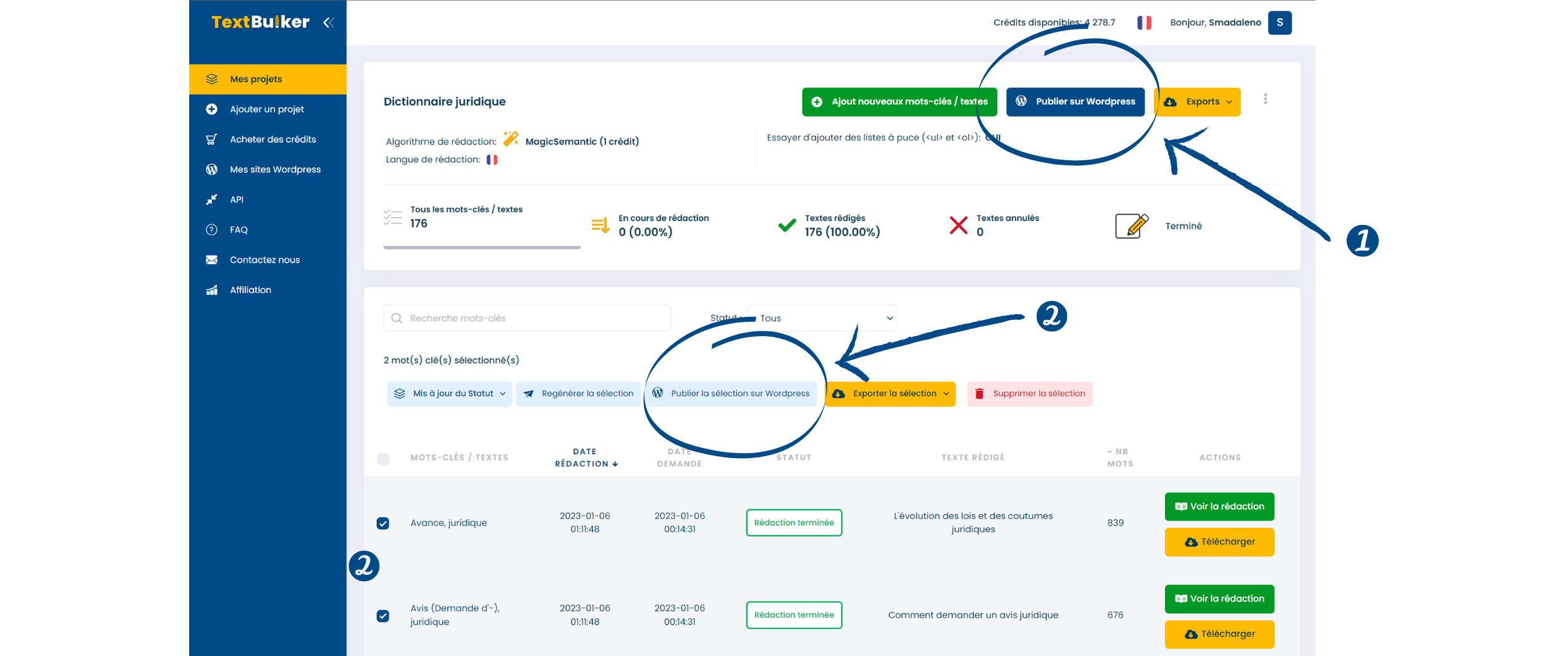
Opzioni prima della pubblicazione
- Stato di pubblicazione: puoi scegliere di mettere lo stato del tuo articolo in “Pubblicato” o “bozza”
- Scelta del titolo del tuo articolo WordPress: puoi scegliere di inserire il titolo dell'articolo scritto da textbulker oppure inserire l'oggetto della tua richiesta di scrittura
- Destinazione WordPress: puoi scegliere a quale sito WordPress inviare i tuoi articoli (l'elenco dei siti disponibili verrà visualizzato in base ai siti che hai aggiunto https://tool.textbulker.com/website)
- Selezione delle categorie: una volta che il tuo sito è stato selezionato nel passaggio precedente, textbulker recupererà automaticamente l'elenco delle categorie disponibili. Puoi quindi scegliere una o più categorie durante la tua pubblicazione.
- Data di pubblicazione: puoi scegliere la data e l'ora di pubblicazione dell'articolo.
- Intervallo di invio tra ogni testo: puoi impostare l'intervallo di invio in minuti, ore o giorni. Questo ti permette di pubblicare facilmente i tuoi articoli in tempo secondo le tue esigenze (scheduler).
- Numero stimato di articoli: ti dà il numero di articoli che verranno pubblicati. Tieni presente che gli articoli con lo stato "In corso" o "Pubblicato" non verranno pubblicati. Tuttavia, puoi modificare lo stato di pubblicazione da "Pubblicato" a "Pronto per la pubblicazione" a tuo piacimento per poter pubblicare di nuovo.
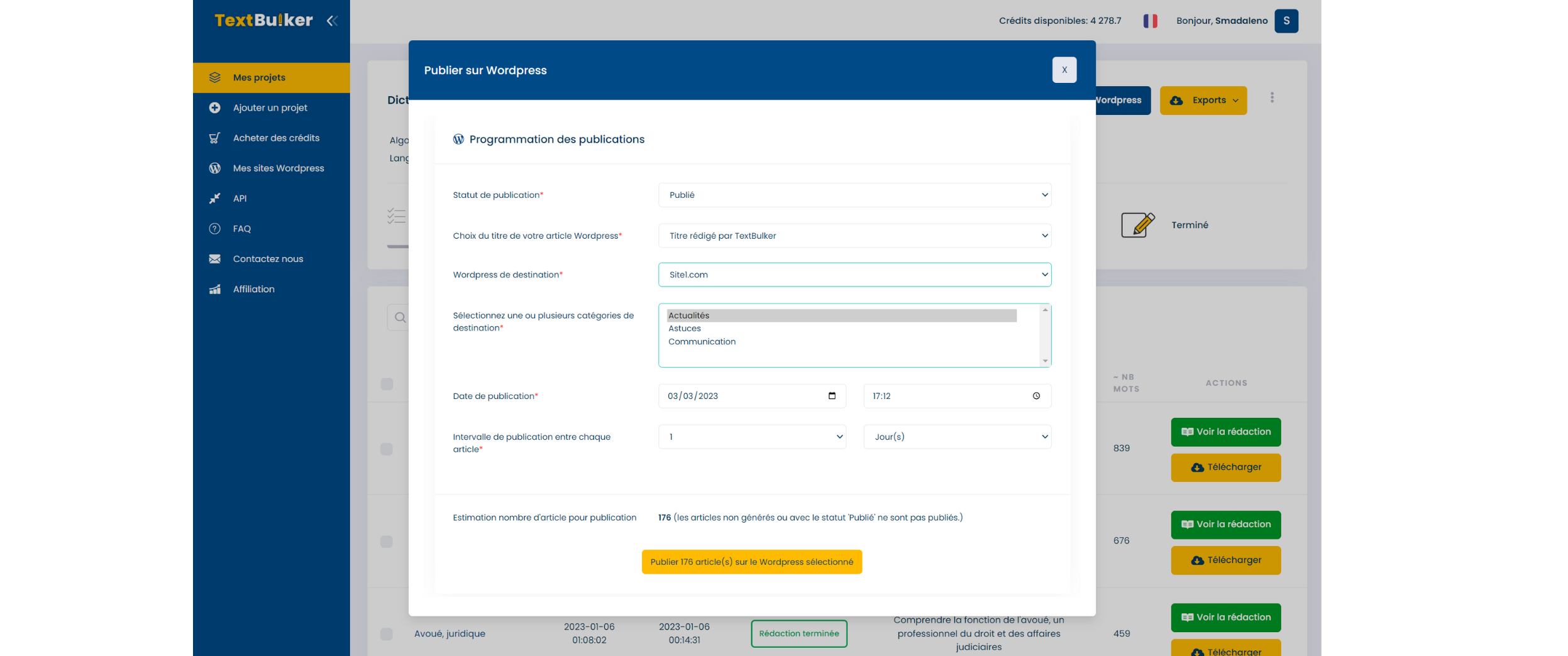
Una volta pubblicato l'articolo passerà automaticamente con lo stato “Pubblicato” con anche l'URL di pubblicazione (a breve aggiungeremo la possibilità di inviarlo per l'indicizzazione con indexmenow.com)
Congratulazioni! I tuoi articoli verranno pubblicati in pochi secondi o minuti a seconda del numero di articoli.
Puoi seguire l'andamento delle pubblicazioni sui tuoi siti visitando: https://tool.textbulker.com/website.
In caso di domande, non esitare a contattare il nostro servizio di assistenza.
